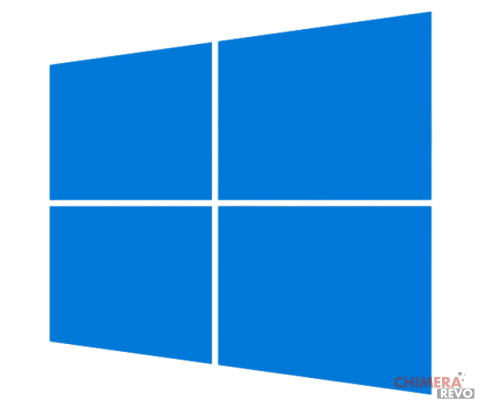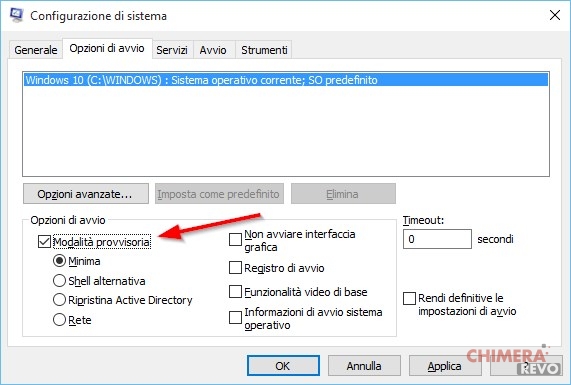Nei computer di ultima generazione accedere alle modalità di avvio avanzato di Windows è piuttosto complesso: in primo luogo, da Windows 8 in poi queste devono essere abilitate a priori con una procedura non sempre immediata; in secondo luogo, il tempo tra il primo avvio della macchina e quello del sistema operativo potrebbe essere troppo breve per permettervi di premere il tastino magico.
Come ovviare? Semplice: a patto che Windows si avvii, è possibile fare in modo che parta direttamente in modalità provvisoria agendo sulle impostazioni di avvio integrate con una procedura semplicissima. Dovrete soltanto avere cura di rimettere le cose come erano dopo aver finito con la suddetta modalità, altrimenti la macchina si avvierà sempre in essa.
Nella guida in basso vi insegneremo a farlo!
Il metodo descritto in basso si applica a Windows 7 e superiori (Windows 8, 8.1, 10). Inoltre deve essere possibile avviare il sistema operativo in modalità normale.
Avviare la modalità provvisoria senza usare il tasto F8
Premiamo la combinazione di tasti WIN+R e, al suo interno, digitiamo il comando
msconfig
e diamo Invio. Dal pannello che ci compare, rechiamoci sulla scheda “Opzioni di Avvio” come da immagine:
Mettiamo il segno di spunta su “Modalità provvisoria”, poi contrassegniamo eventualmente le opzioni d’avvio in modalità provvisoria scegliendo tra:
- Minima: la modalità di base;
- Shell alternativa: la modalità con prompt dei comandi;
- Ripristina Active Directory: la modalità con supporto al dominio;
- Rete: la modalità con supporto di rete.
Eventualmente potremo selezionare opzioni per abilitare le informazioni di debug, il registro d’avvio, la risoluzione minima o evitare addirittura l’interfaccia grafica. Una volta scelte le impostazioni di avvio per la modalità provvisoria selezionate OK e riavviate il computer: dovreste ritrovarvi catapultati nella modalità scelta.
Quando avrete terminato le operazioni dovrete ripristinare l’avvio normale: rieseguite il medesimo procedimento e togliete tutte le spunte che avete impostato in precedenza, in particolare quella da “Modalità Provvisoria”, e date OK. A questo punto potrete tranquillamente riavviare il sistema come di consueto.